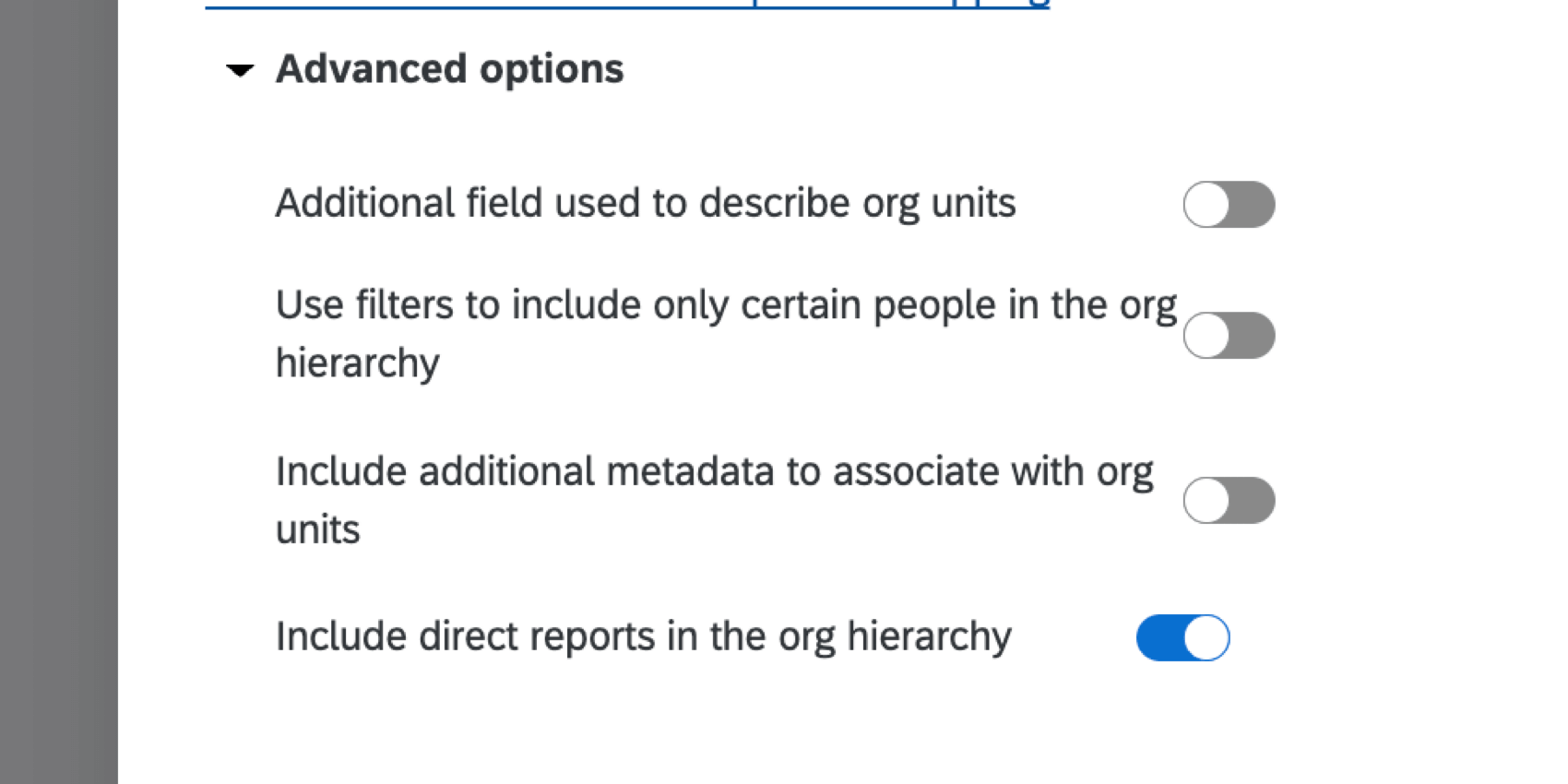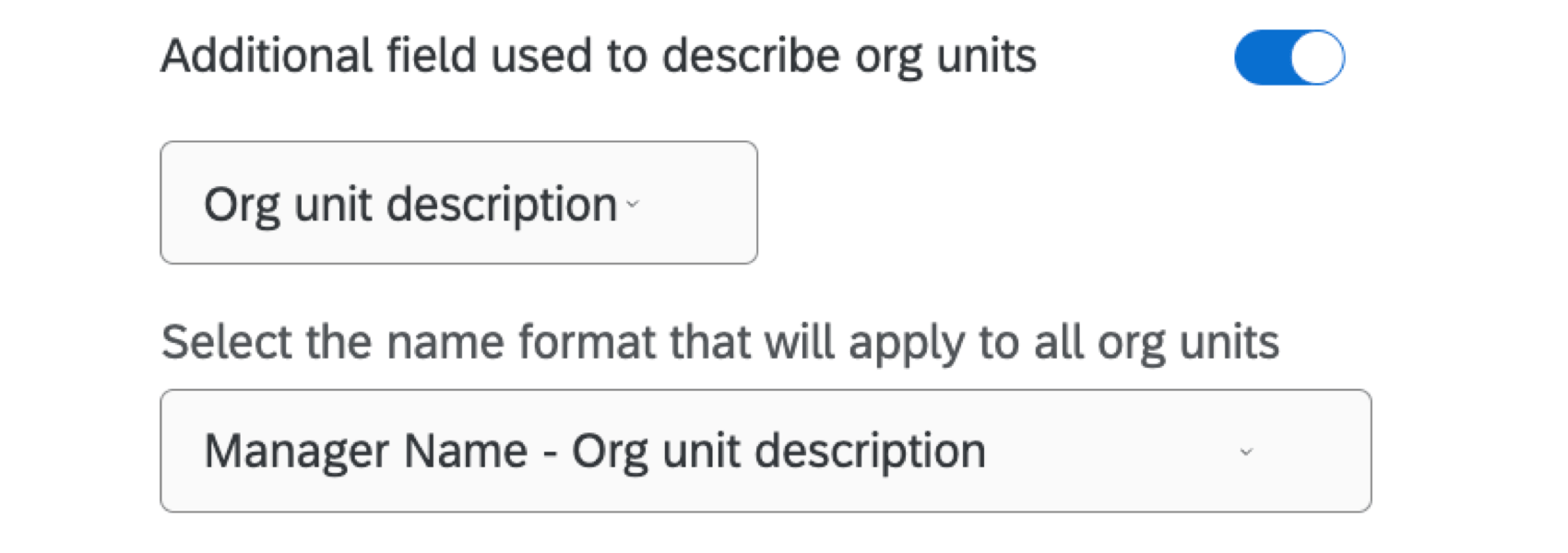Generierung einer Hierarchie aus über- und untergeordneten Elementen (EX)
Informationen zu Hierarchien aus über- und untergeordneten Elementen
Hierarchien aus über- und untergeordneten Elementen sind die am häufigsten verwendete Art von Hierarchie. Sie sind die beste Option, wenn Ihre Personaldaten so formatiert sind, dass Sie eine Liste der Mitarbeiter-IDs und der Vorgesetzten haben, bis zu denen jeder Mitarbeitende unterstellt ist.
Generieren einer Hierarchie aus über- und untergeordneten Elementen
- Datei mit Teilnehmern für eine Hierarchie aus über- und untergeordneten Elementen vorbereiten indem Sie die Anweisungen auf der verlinkten Supportseite befolgen.
- Teilnehmerdatei importieren indem Sie die Schritte auf der verlinkten Supportseite ausführen.
- Navigieren Sie zum Teilnehmer Registerkarte.
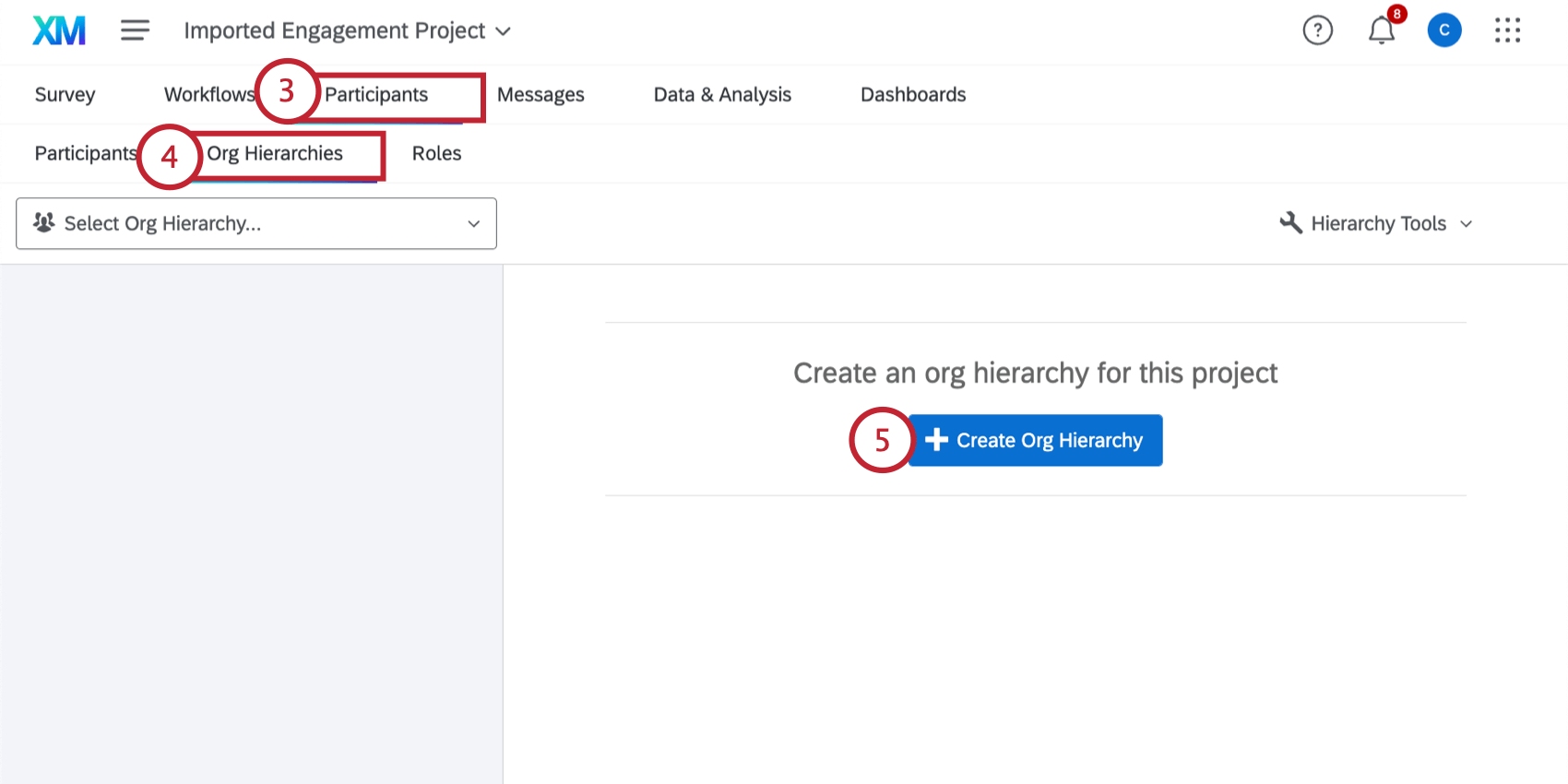
- Navigieren Sie zum Organisationshierarchien Abschnitt.
- Klicken Sie auf Hierarchie anlegen .
- Geben Sie a ein Bezeichnung für Ihre Hierarchie.
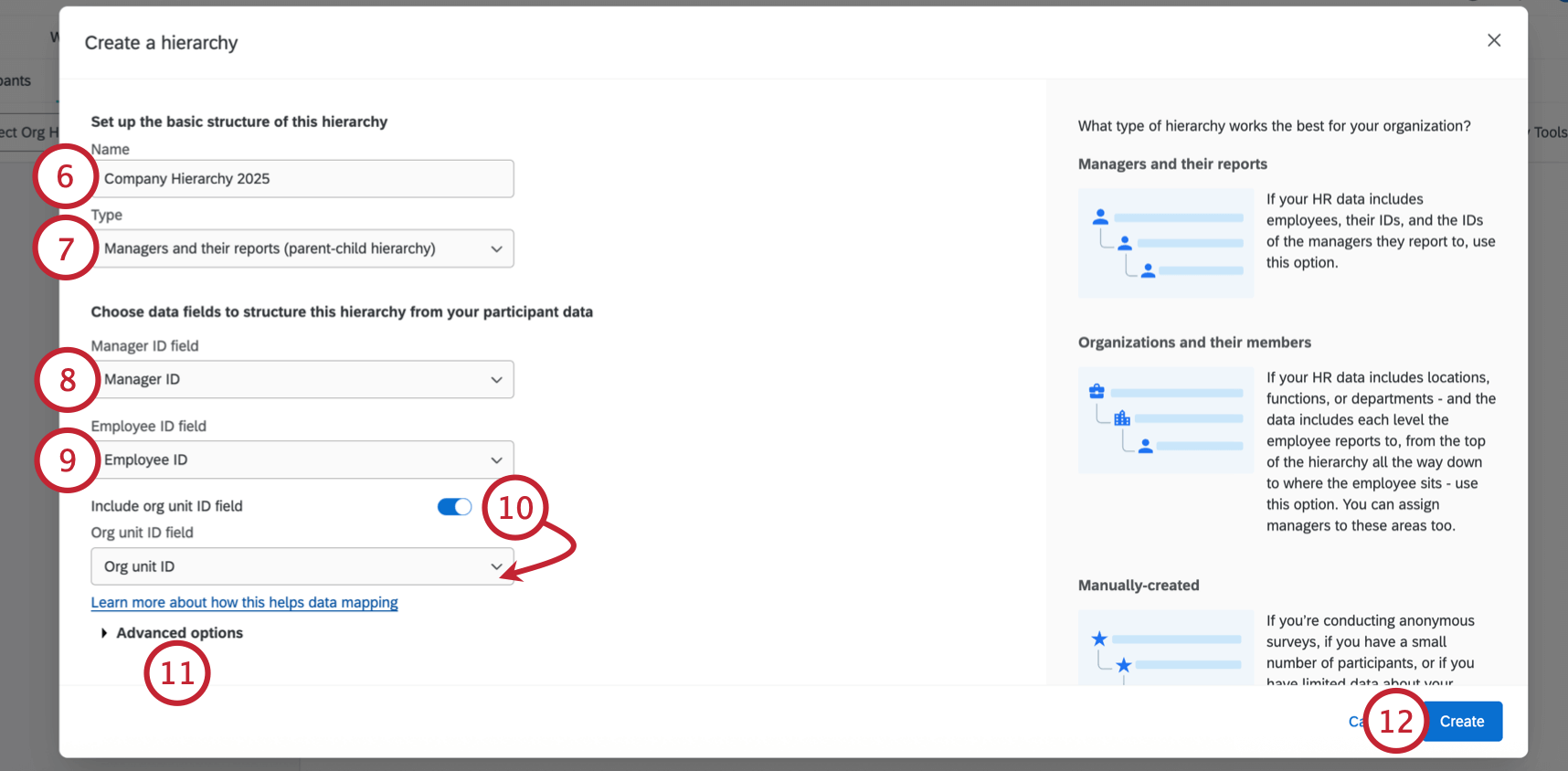
- Wählen Sie unter Typ die Option Manager:in und ihre Berichte (übergeordnete Hierarchie).
- Geben Sie unter dem Feld Manager:IN den Namen der Metadaten Ihrer Manager:in ein oder wählen Sie ihn aus.
- Geben Sie unter dem Feld MITARBEITENDE den Namen der Metadaten Ihrer Mitarbeitenden ein oder wählen Sie ihn aus.
TIPP: Das Feld MITARBEITENDE ID, das Feld MANAGER:IN und alle anderen Felder, in denen Sie Metadaten eingeben, müssen mit der ursprünglichen Teilnehmerdatei übereinstimmen, die Sie hochgeladen haben. Das bedeutet, dass Schreibweise, Abstand und Groß-/Kleinschreibung genau gleich sein müssen.
- Falls gewünscht, können Sie das Feld Org.-Einheit-ID einbeziehen aktivieren, mit dem Sie eine Org.-Einheit-ID für Ihre Einheiten angeben können. Nach der Aktivierung geben Sie den Namen der Metadaten Ihrer Org-Einheiten-ID ein oder wählen ihn aus.
- Wenn Sie möchten, können Sie die Erweiterte Optionen. Weitere Informationen finden Sie im Abschnitt unten.
TIPP: Um eine Eltern-Kind-Hierarchie zu erstellen, muss die Option Direkt unterstellte:r mitarbeitende:r in die Organisationshierarchie einbeziehen aktiviert sein. Diese Option ist standardmäßig aktiviert, wenn eine neue Eltern-Kind-Hierarchie erstellt wird. Wenn Sie die Identität Ihrer direkt unterstellten:R MITARBEITENDE:R nicht kennen oder nicht einbeziehen wollen, deaktivieren Sie diese Option, um eine skelettartige Hierarchie zu erstellen.
- Klicken Sie auf Erstellen.
Erweiterte Optionen
Wenn Sie auf Erweiterte Optionen klicken, stehen Ihnen beim Aufbau Ihrer Hierarchie mehrere zusätzliche Optionen zur Verfügung.
Zusätzliches Feld, um Organisationseinheiten zu beschreiben
Das Zusatzfeld zur Beschreibung von Organisationseinheiten ermöglicht es Ihnen, den Einheiten in Ihrer Organisationshierarchie eine Beschreibung hinzuzufügen. Nach der Aktivierung können Sie dann Folgendes auswählen:
- Feld Org-Einheitsbeschreibung: Wählen Sie das Feld Org-Einheitsbeschreibung, das Ihre Org-Einheitsbeschreibungen enthält.
- Format der Einheitennamen: Wählen Sie das Format, das Sie für die Namen der Einheiten übernehmen möchten.
Verwenden Sie Filter, um nur bestimmte Personen in die Unternehmenshierarchie einzubeziehen
Mit der Option Filter verwenden, um nur bestimmte Personen in die Organisationshierarchie aufzunehmen, können Sie die in der Hierarchie enthaltenen Personen auf der Grundlage eines Metadatenwerts einschränken. Nach der Aktivierung können Sie dann ein Metadatenfeld auswählen und die Kriterien für die Aufnahme eines Teilnehmers:in die Hierarchie festlegen.
Im obigen Beispiel werden nur Teilnehmer ab einem bestimmten Einstellungsdatum in die Hierarchie aufgenommen.
Zusätzliche Metadaten einbeziehen, die mit den Organisationseinheiten verknüpft werden sollen
Mit der Option Zusätzliche Metadaten zu Org-Einheiten hinzufügen können Sie weitere Metadaten angeben, die mit Ihren Einheiten verknüpft werden sollen. Sie können Felder hinzufügen und entfernen, indem Sie auf die Plus- ( + ) und Minuszeichen ( – ) weiter neben dem Dropdown-Feld klicken.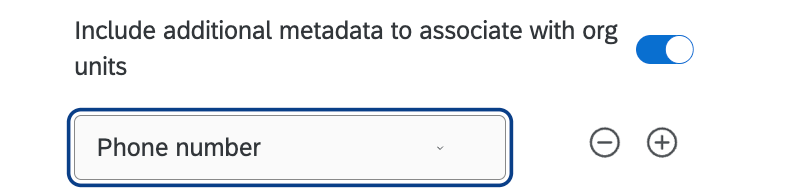
Direkt unterstellte Mitarbeiter in die Unternehmenshierarchie einbeziehen
Die Option DIREKT UNTERSTELLTE:R MITARBEITENDE:R in die Organisationshierarchie aufnehmen legt fest, ob Einheiten der Organisationshierarchie direkte Berichte enthalten oder nicht. Diese Einstellung steuert die Art der Hierarchie, die erstellt wird:
- Aktiviert: Wenn aktiviert, wird eine Eltern-Kind-Hierarchie erstellt.
- Deaktiviert: Wenn deaktiviert, wird eine skelettartige Hierarchie erstellt.
Hierarchie generieren
Rahmenhierarchien unterscheiden sich von anderen Hierarchien, da sie um die Vorgesetzten in Ihrem Unternehmen herum aufgebaut sind, nicht um ihre direkt unterstellten Mitarbeiter. In diesem Design wissen Sie genau, wer Ihre Vorgesetzten sind, wissen jedoch nicht oder möchten nicht unbedingt die Identitäten aller direkt unterstellten Mitarbeiter einbeziehen. Aus diesem Grund werden Skeletthierarchien häufig mit Engagement-Umfragen kombiniert, die über anonymer Link.
Jede Umfrage in Verbindung mit einer Hierarchie sollte die Hierarchie Fragetyp, damit Mitarbeiter den Manager:in identifizieren können, zu dem sie gehören. Wenn es an der Zeit ist, Daten in den Dashboards anzuzeigen, können Manager die Daten ihrer Teams anzeigen, da die Frage dazu beigetragen hat, die richtigen direkt unterstellten Mitarbeiter mit den Einheiten der Organisation zu verknüpfen, zu der sie gehören.
- Datei mit Teilnehmern für eine Hierarchie vorbereiten indem Sie die Anweisungen auf der verlinkten Supportseite befolgen.
- Teilnehmerdatei importieren indem Sie die Schritte auf der verlinkten Supportseite ausführen.
- Navigieren Sie zum Teilnehmer Registerkarte.
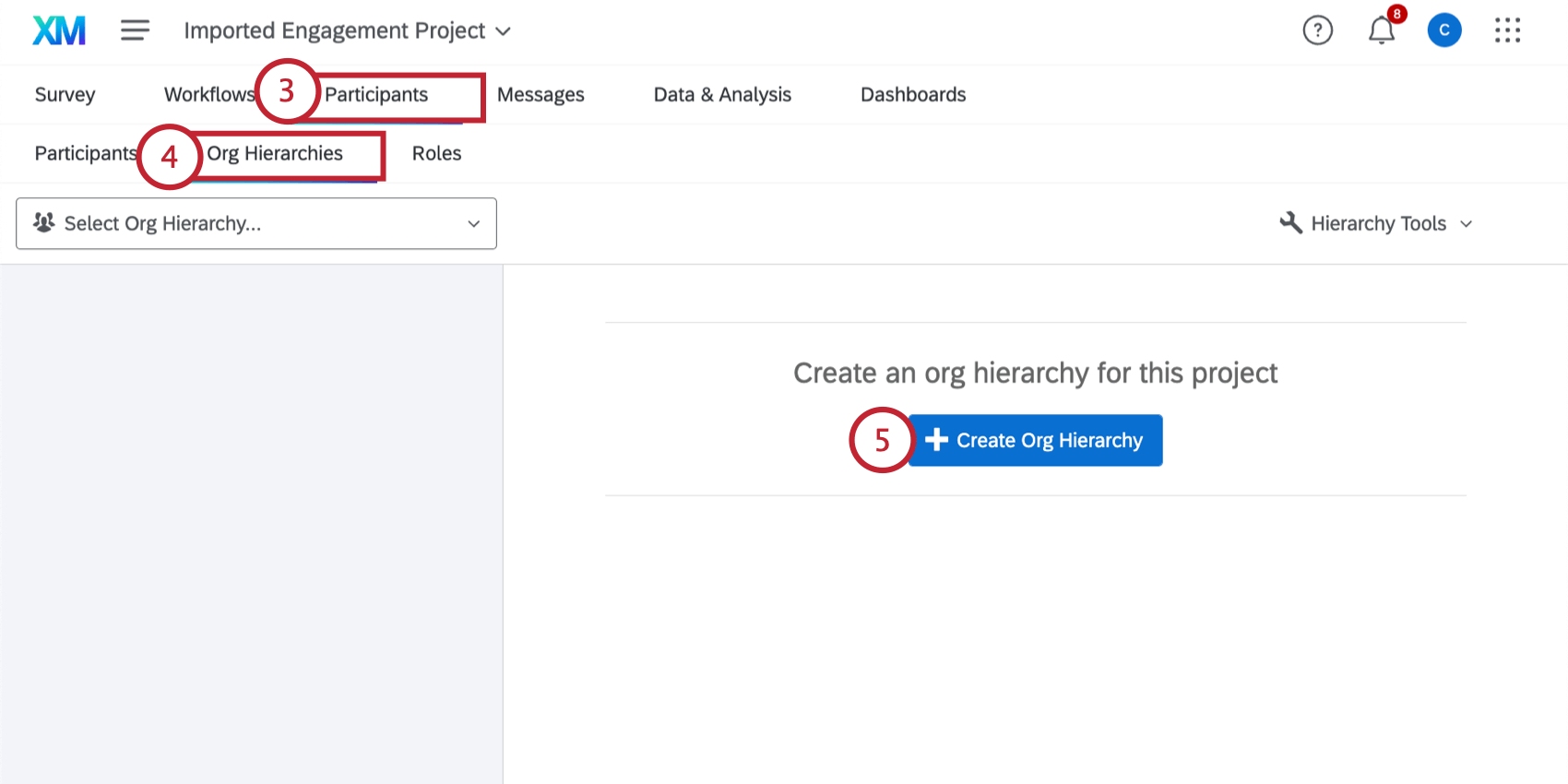
- Navigieren Sie zum Organisationshierarchien Abschnitt.
- Klicken Sie auf Hierarchie anlegen .
- Geben Sie a ein Bezeichnung für Ihre Hierarchie.
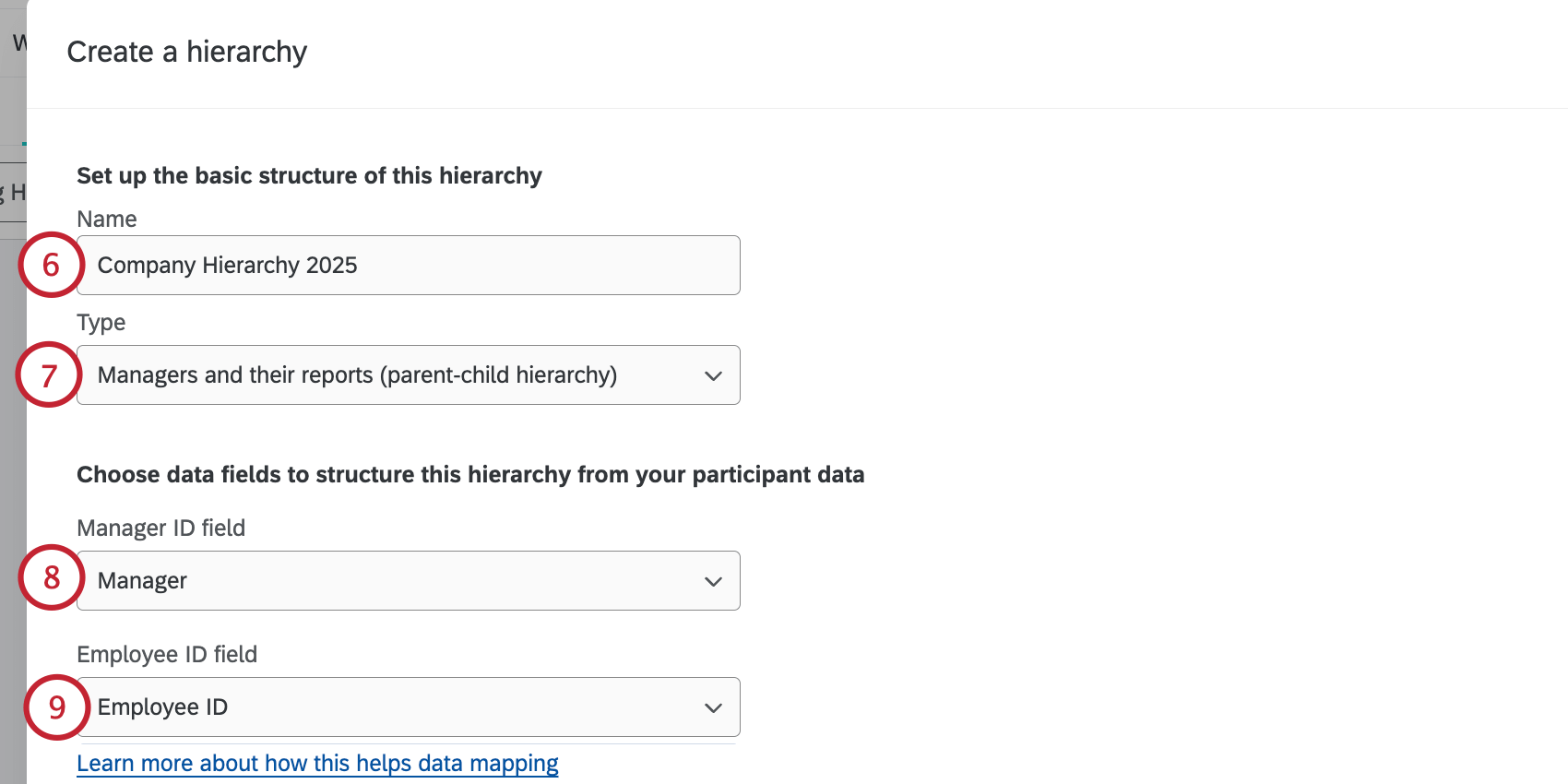
- Wählen Sie unter Typ die Option Manager:in und ihre Berichte (übergeordnete Hierarchie).
- Geben Sie im Feld Manager:IN den Namen Ihrer Metadaten für die Manager:in ein oder wählen Sie ihn aus.
- Geben Sie im Feld MITARBEITENDE den Namen der Metadaten Ihrer Mitarbeitenden ein oder wählen Sie ihn aus.
TIPP: Das Feld MITARBEITENDE ID, das Feld MANAGER:IN und alle anderen Felder, in denen Sie Metadaten eingeben, müssen mit der ursprünglichen Teilnehmerdatei übereinstimmen, die Sie hochgeladen haben. Das bedeutet, dass Schreibweise, Abstand und Groß-/Kleinschreibung genau gleich sein müssen.
- Öffnen Sie die Erweiterte Optionen und nehmen Sie, falls gewünscht, Änderungen vor. Weitere Informationen finden Sie in dem verlinkten Abschnitt.
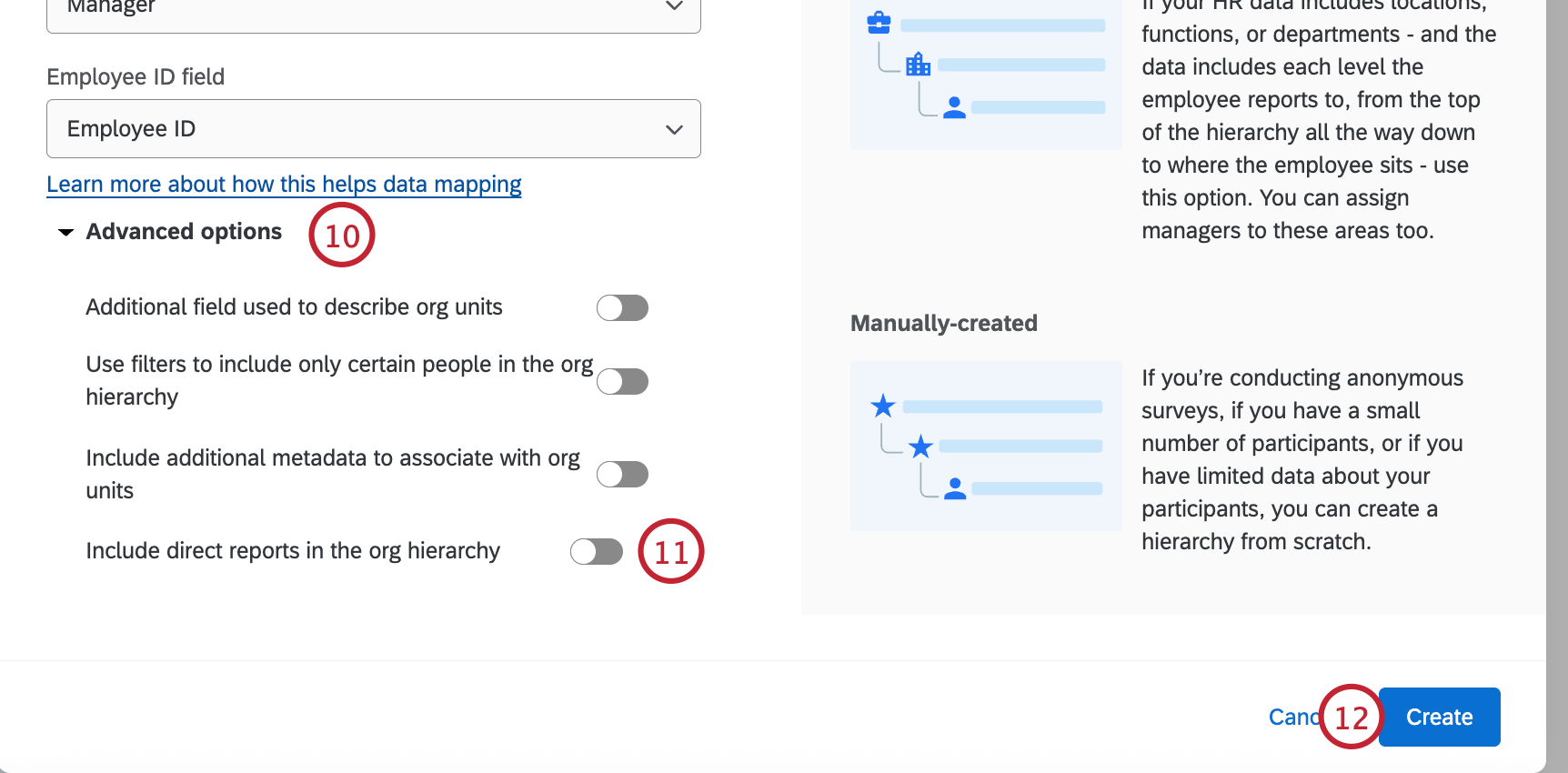 Tipp: Hier fügen Sie Ihre Metadaten hinzu, sodass Ihre Einheiten nach Namen anstatt nach Einheiten-ID-Nummer ausgegeben werden.
Tipp: Hier fügen Sie Ihre Metadaten hinzu, sodass Ihre Einheiten nach Namen anstatt nach Einheiten-ID-Nummer ausgegeben werden. - Stellen Sie sicher, dass Direkt unterstellte:r mitarbeitende:r in der Organisationshierarchie deaktiviert ist.
- Klicken Sie auf Erstellen.